Sveiki atvykę į „Mozilla Firefox“ pasaulį, populiarų tarp interneto naršyklių visame pasaulyje. Nepaisant patikimumo reputacijos, vartotojai kartais gali susidurti su varginančiomis problemomis, kurios blokuoja prieigą prie tam tikrų svetainių. Viena iš tokių dažnai pasitaikančių klaidų yra SEC_ERROR_UNKNOWN_ISSUER .
Šis konkretus saugumo trūkumas dažniausiai kyla dėl to, kad „Firefox“ nesugeba atpažinti svetainės vidinės sertifikatų institucijos (CA) išduoto SSL sertifikato arba juo pasitikėti. Nors tai gali skambėti nerimą keliančiai, nereikia panikuoti – šią problemą galima išspręsti atliekant kelis paprastus trikčių šalinimo veiksmus.
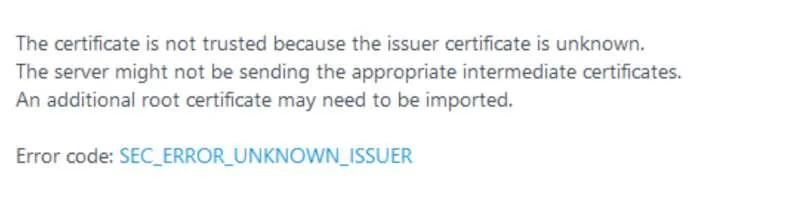
Bet kaip galite efektyviai pašalinti šią problemą naudodami „Firefox“? Panagrinėkime keletą praktinių sprendimų.
Veiksmingi būdai, kaip išspręsti SEC_ERROR_UNKNOWN_ISSUER klaidą „Firefox“
Laimei, SSL sertifikato problemos sprendimas „Mozilla Firefox“ neturi būti bauginantis. Štai keli veiksmingi sprendimai, kuriuos galite išbandyti:
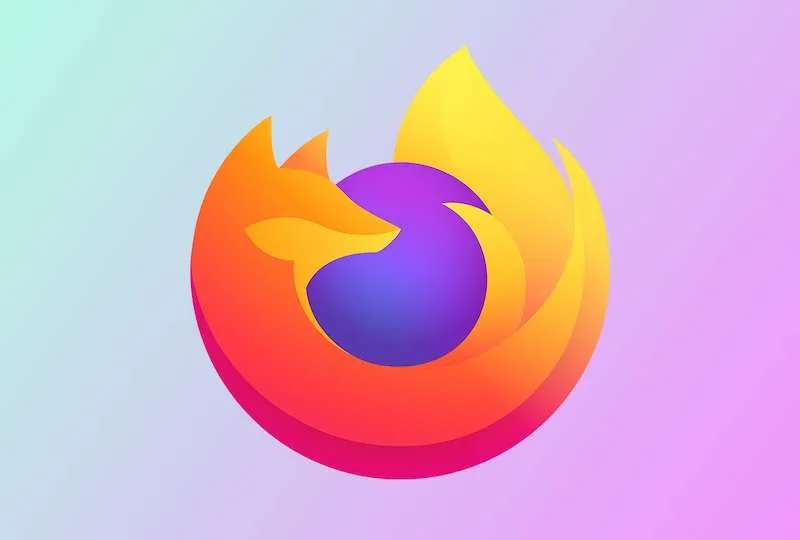
1. Atlikite savo sistemos virusų nuskaitymą
Paleiskite antivirusinę programinę įrangą ir atlikite išsamų sistemos nuskaitymą. Pašalinę visus aptiktus virusus, iš naujo paleiskite įrenginį, kad atliktumėte pakeitimus. Po to pabandykite iš naujo įkelti svetainę naudodami „Mozilla Firefox“ – tai gali tiesiog išspręsti problemą!
2. Patikrinkite „Firefox“ sertifikavimo institucijas
Norėdami patikrinti sertifikavimo institucijas „Firefox“, spustelėkite tris horizontalias eilutes viršutiniame dešiniajame kampe, tada pasirinkite Nuostatos arba Parinktys . Arba įveskite about:preferencesadreso juostoje. Paieškos juostoje įveskite „cert“, tada spustelėkite Peržiūrėti sertifikatus . Eikite į skirtuką Institucijos ir ieškokite sertifikavimo institucijos, išdavusios svetainės sertifikatą. Jei jo trūksta, greitai pasiteiravus sertifikavimo institucijai situacija gali būti paaiškinta.
3. Importuokite būtiną pasirašymo sertifikatą
Šiam sprendimui jums reikės atitinkamo SSL sertifikato. Eikite į Nuostatos , tada eikite į Peržiūrėti sertifikatus . Tada skirtuke Institucijos importuokite pasirašymo sertifikatą iš saugos programinės įrangos, kad padėtumėte „Firefox“ jį atpažinti.
4. Pridėkite svetainę kaip saugos išimtį
Jei esate tikri dėl svetainės, apsvarstykite galimybę pridėti ją kaip saugos išimtį. Prisijunkite prie svetainės ir, kai pasirodys klaidos pranešimas, spustelėkite mygtuką Išplėstinė . Tada pasirinkite Pridėti išimtį . Galiausiai spustelėkite Patvirtinti saugos išimtį. Tai darydami palengvinsite prieigą nepakenkiant saugumui.
5. „Firefox“ įgalinkite saugos sertifikatus
URL juostoje įveskite about:configir paspauskite Enter . Pamatysite įspėjamąjį pranešimą; spustelėkite Priimti riziką ir tęsti . Tada ieškokite security.enterprise_roots.enabled, kuri gali būti nustatyta į False . Pakeiskite jo reikšmę į True, kad įgalintumėte įmonės šaknis ir pagerintumėte SSL ryšį.
Taikydami šiuos metodus galite efektyviai šalinti triktis ir išspręsti SEC_ERROR_UNKNOWN_ISSUER klaidą. Naudodami tinkamus įrankius ir žinias galite išlaikyti naršyklės funkcionalumą ir mėgautis sklandžia žiniatinklio patirtimi.
Papildomos įžvalgos
1. Ką reiškia SEC_ERROR_UNKNOWN_ISSUER klaida?
Klaida SEC_ERROR_UNKNOWN_ISSUER rodo, kad „Mozilla Firefox“ neatpažįsta svetainės pateikto SSL sertifikato. Taip gali nutikti, jei sertifikatas yra pats pasirašytas arba išduotas nepatikimos sertifikatų institucijos.
2. Kaip patikrinti, ar svetainės SSL sertifikatas galioja?
Galite patikrinti svetainės SSL sertifikatą spustelėję spynos piktogramą „Firefox“ adreso juostoje. Iš ten galite peržiūrėti išsamią sertifikato informaciją, kad įsitikintumėte, jog jis galioja ir yra išduotas patikimos institucijos.
3. Ar saugu pridėti SEC_ERROR_UNKNOWN_ISSUER klaidos išimtį?
Į išimties įtraukimą reikia žiūrėti atsargiai. Jei pasitikite svetaine ir patvirtinate jos teisėtumą, ji gali būti saugi. Tačiau būkite atsargūs tai darydami nepažįstamose svetainėse, nes tai gali kelti pavojų jūsų duomenims.
Parašykite komentarą